Ultimate Tutorial for å komprimere video for Instagram
Alle videodelingsplattformer har en størrelsesbegrensning på videoer som er lastet opp til dem for en bedre seeropplevelse for brukerne. Dermed kan det hende du finner ut at videoer av høy kvalitet på hånden ikke kan lastes opp direkte til Instagram. Du kan lese gjennom dette innlegget for å lære spesifikasjonene til Instagram-videoer og hvordan du komprimerer videoer for Instagram.
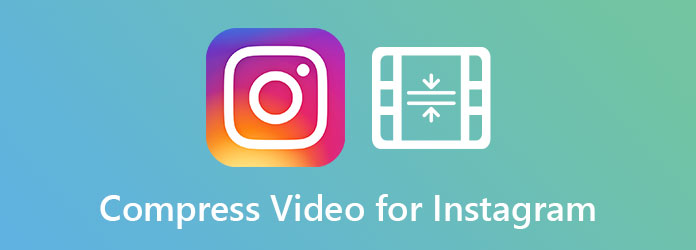
Del 1: Grense for videospesifikasjon for Instagram
Før du begynner, er det bedre å huske på de anbefalte spesifikasjonene for en Instagram-video.
Maks Instagram-filstørrelse: 4 GB
Anbefalt Instagram-videoformat: MPV og MOV
Varighet: 60 sekunder.
Maksimal oppløsning: 1080P
Del 2: Ultimate Way to Compress Video for Instagram
Tipard Video Converter Ultimate kan være det beste verktøyet for deg å komprimere videoer til Instagram. I motsetning til Final Cut Pro eller Adobe Premiere Pro der du må finne dusinvis av parametere, kan Tipard Video Converter Ultimate redusere videoen din for Instagram på en mye enklere måte. Her er flere viktige trekk ved det:
Viktige funksjoner
- 1. Komprimer videoer for Instagram i tre enkle trinn.
- 2. Endre størrelsen på en video ved å tilpasse oppløsningen, bithastigheten og formatet eller beskjæringen.
- 3. Avansert algoritme produserer komprimert video med minst tap av kvalitet.
- 4. Maskinvareakselerasjonsteknologi sikrer uovertruffen gjengivelseshastighet.
Endre størrelsen på videoer for Instagram med Tweaking Resolution, Format og Bitrate
Trinn 1Gratis nedlasting, installer og start Tipard Video Converter Ultimate på Windows eller Mac. Når du ser programmets grensesnitt, går du til verktøykasse-fanen og klikker på Video Compressor-knappen.

Trinn 2Den første skjermen du ser i videokompressoren er en stor "+"-knapp i midten. Klikk på den for å importere videoen du vil komprimere for Instagram.

Trinn 3Nå kan du tilpasse innstillingene for å redusere videoen. Sett først formatet til MP4 som er det mest anbefalte formatet for Instagram-videoer. Hvis den opprinnelige oppløsningen er høyere enn 1920 × 1080, må du redusere den til 1920 × 1080 eller lavere slik at den kan aksepteres av Instagram. Deretter drar du den oransje prikken på skyvelinjen for størrelse mot venstre for å gjøre videoen mindre enn 4 GB.

Trinn 4Bruke Forhåndsvisning knappen for å se hvordan eksportvideoen vil se ut. Om nødvendig kan du prøve andre kombinasjoner av format, oppløsning og bithastighet. Det siste er å klikke på Komprimer -knappen nederst til høyre for å begynne å komprimere videoen til Instagram.
Reduser videoer for Instagram ved å trimme de uønskede segmentene
Hvis det er mange uønskede segmenter i videoen din, kan du vurdere å fjerne dem for å gjøre videoen mye mindre, for lengden påvirker videofilstørrelsen i stor grad.
Trinn 1Start Tipard Video Converter Ultimate og importer videoen ved å dra og slippe den i programgrensesnittet.

Trinn 2Klikk på Cut-knappen (saksikonet) på filen du importerte for Cut-funksjonen.
Trinn 3Sett start og slutt på tidslinjen for å velge et segment, og klikk deretter på Slett-knappen for å kutte det. Klikk på Lagre-knappen nederst til høyre for å gå tilbake til hovedgrensesnittet.

Trinn 4Klikk på dannet og velg en MP4 forhåndsinnstilt med oppløsningen som passer til videoen din (1080P eller lavere). Til slutt klikker du på Konverter alle i nederste høyre hjørne av grensesnittet.

Del 3: Komprimer video for Instagram Online
Med tanke på at noen mennesker ikke liker å laste ned og installere nye programmer, vil vi her introdusere en nettbasert løsning for å komprimere en video for Instagram. Bare følg trinnene nedenfor.
Trinn 1Åpne nettleseren din og gå til https://clideo.com/compress-video for Clideo Video Compressor. Klikk på Velg Fil knappen og last opp videoen du vil komprimere, og vent deretter tålmodig på at verktøyet skal gjengi videoen.
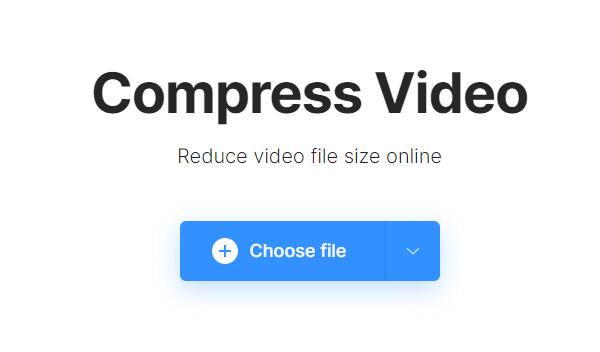
Trinn 2Videoen komprimeres automatisk uten at du ber deg angi noen innstillinger. Nå må du klikke på Last ned for å hente den komprimerte videoen.
Merk at videoen for øyeblikket er vannmerket med clideo.com. Du kan logge på med Facebook- eller Google-kontoen din for å fjerne vannmerket.
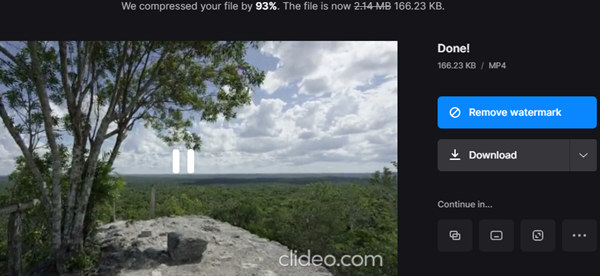
Del 4: Vanlige spørsmål om komprimering av video til Instagram
1. Hvordan laster du opp lange videoer til Instagram?
Den beste måten å laste opp en lang video til Instagram er å sende den til IGTV ved hjelp av en datamaskin. Maksimal IGTV-videolengde er 15 minutter hvis du laster den opp på telefonen, mens grensen stiger til 60 minutter når du laster den opp fra en datamaskin.
2. Hvordan laster du opp store videoer til Instagram?
Instagram har en størrelsesbegrensning på videoer som sendes til dem. Du må sørge for at videoen du prøver å laste opp er under 4 GB. Du kan redusere videoen for Instagram ved å endre bithastighet og oppløsning eller trimme uønskede segmenter.
3. Kan jeg komprimere video uten å miste kvalitet?
Faktisk er det ingen måte å komprimere en video uten å miste bildekvaliteten eller fjerne videosegmentet. Likevel har forskjellige videokompressorer forskjellige forestillinger. For å komprimere en video med minst tap av kvalitet, kan du prøve Tipard Video Compressor Ultimate.
konklusjonen
I dette innlegget snakket vi om 3 effektive måter å redusere en video til Instagram. Instagram har en størrelsesbegrensning på 4G på videoer, så du må komprimere videoene dine på forhånd hvis de er større enn 4 GB. Det ultimate verktøyet for å komprimere video for Instagram er Tipard Video Converter Ultimate. Du kan redusere videostørrelsen ved å justere format, oppløsning og bithastighet, eller trimme uønskede deler. Hvis du ikke vil laste ned et nytt program for denne oppgaven, kan du prøve Clideo som kan komprimere videoen din på nettet, men etterlater et vannmerke.







